Pada artikel sebelumnya saya telah memberikan review terhadap layanan cloud computing Digital Ocean. Pada artikel sebelum saya telah memberikan penjelasan tentang pengalaman saya selama menggunakan VPS (Virtual Private Server) di Digital Ocean. Dan pada artikel ini saya akan memberikan tutorial lengkap tentang bagaimana cara melakukan topup billing di digital ocean dan juga bagaimana cara membuat server di digital ocean.
Cara top up billing di digital ocean
- Pertama, daftar terlebih dahulu disini. Jika anda ingin mendapatkan bonus $25 dari digital ocean anda bisa menggunakan link berikut ini. Setelah anda melakukan deposit dan meng-expense USD$25 maka secara otomatis anda akan mendapatkan $25 dari digital ocean.
- Masuk ke menu billing. Lalu scroll kebawah untuk memilih metode pembayaran yang ingin anda gunakan.
- Pada menu billing ini, anda bisa menggunakan 2 metode pembayaran yaitu menggunakan kartu kredit atau menggunakan paypal. Namun, jika anda tidak mempunyai kartu kredit anda bisa juga menggunakan kartu debit dari jenius. alternatif lain apabila anda tidak mempunyai kartu debit jenius, anda bisa juga menggunakan paypal. Jika anda tidak mempunyai saldo paypal, silahkan baca artikel berikut ini. (Baca : Cara Isi Saldo Paypal Melalui OVO). Untuk tutorial ini saya akan menggunakan kartu debit jenius untuk melakukan top up billing di digital ocean. Masukkan nomor yang tertera di kartu, dan juga 3 digit kartu yang ada dibelakang kartu (CVV). Lalu masukkan informasi lainnya klik Save.
- Setelah kartu anda terhubung, sekarang anda bisa melakukan top up balance ke akun Digital ocean anda.
- Atau jika anda ingin melakukan top up balance menggunakan paypal. anda bisa klik tab Paypal disebelah credit/debit card. Lalu masukkan jumlah yang ingin di deposit, Klik Continue
- Lalu anda akan diarahkan ke halaman paypal, disini anda diminta untuk mengkonfirmasi pembelian anda di digital ocean.
- Lalu, anda akan diarahkan ke halaman login paypal. Nah, disini anda harus login ke akun paypal anda untuk menyelesaikan transaksi tersebut.
Perlu diketahui, untuk menyelesaikan transaksi pembelian saldo digital ocean akun paypal anda harus dalam keadaan terverifikasi.
Sekarang, setelah anda berhasil mengisi saldo di digital ocean, tutorial selanjutnya adalah kita akan membuat server atau lebih tepatnya VPS (Virtual Private Server).
Cara Membuat Server di Digital Ocean
- Pertama, kita akan membuat project baru di digital ocean. Jadi, sekarang di digital ocean ada sistem yang namanya project, kalau dulu saat pertama kali saya menggunakan digital ocean sekitar tahun 2013 sistem project tersebut belum ada. Lalu, apasih sistem project di digital ocean ini? kalau menurut saya pribadi, sistem project di digital ocean ini membantu anda untuk membedakan mana server untuk stagging dan mana server yang untuk production. Jadi, server-server yang akan kita buat nanti akan dikelompokkan berdasarkan project. Agar tidak rancu nantinya. Untuk membuat project, klik New Project pada bagian kiri Dashboard Digital Ocean.
- Lalu masukkan nama project yang ingin dibuat. Pada tutorial ini saya akan membuat project Latihan dan deskripsi Untuk Latihan di TutorialPedia. Lalu klik Create Project
- Untuk tahap ini klik Skip For Now saja.
- Selanjutnya, kita akan berada pada tahap untuk membuat server di digital ocean. Istilah server (VPS) di digital ocean dinamakan dengan Droplet. Jadi, pada tahap ini kita akan membuat droplet. Klik Get started with Droplet
- Pada tahap berikutnya, pilih sistem operasi yang akan anda gunakan dan Plan yang akan digunakan.
- Lalu, pilih Pricing Plan yang akan anda gunakan. Pada tutorial kali ini saya akan menggunakan pricing plan yang paling murah di digital ocean yaitu USD$5.
- Berikutnya, Pilih Location Server yang ingin anda gunakan. Location server sebaiknya disesuaikan dengan tujuan server anda. Jika tujuan anda membuat server untuk blog/website dengan targeting visitor dari indonesia. Maka, pilihlah lokasi server yang paling dekat dengan indonesia. Contohnya Singapore. Atau jika targeting visitor anda dari US maka sebaiknya pilihlah lokasi yang ada di US seperti New York dan juga San Fransisco.
- Masukkan root password untuk server anda. Password ini sangat penting, karena password ini yang akan digunakan untuk login ke server anda nantinya.
- Masukkan hostname untuk server anda.
- Jika sudah selesai klik Create Droplet.
Sekarang, anda telah berhasil membuat server sendiri di digital ocean. Untuk melakukan login ke server anda, Download putty terlebih dahulu disini.
Buka aplikasi putty, lalu masukkan root@ipserveranda pada kolom hostname, seperti pada gambar berikut.
Lalu klik Open. Maka akan muncul console server anda. Lalu masukka password yang telah anda buat pada step nomor 8 tadi.
Sekarang anda telah berhasil membuat server sendiri di digital ocean. Fungsi dari server (vps) ini banyak sekali. Salah satunya, anda bisa membuat blog, membuat vpn dan juga bisa digunakan untuk menyimpan file-file seperti game,film dll. Baca juga : Bagaimana Cara Mendapatkan Credit $100 Gratis dari Digital Ocean?
Demikian tutorial Cara Membuat Server Sendiri di Digital Ocean. jika ada pertanyaan terkait cara membuat server, anda bisa menghubungi saya melalui halaman contact us

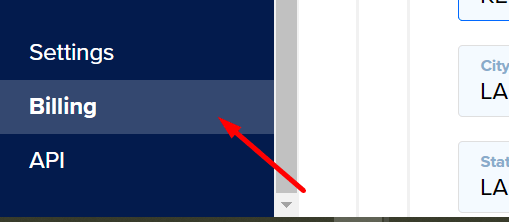
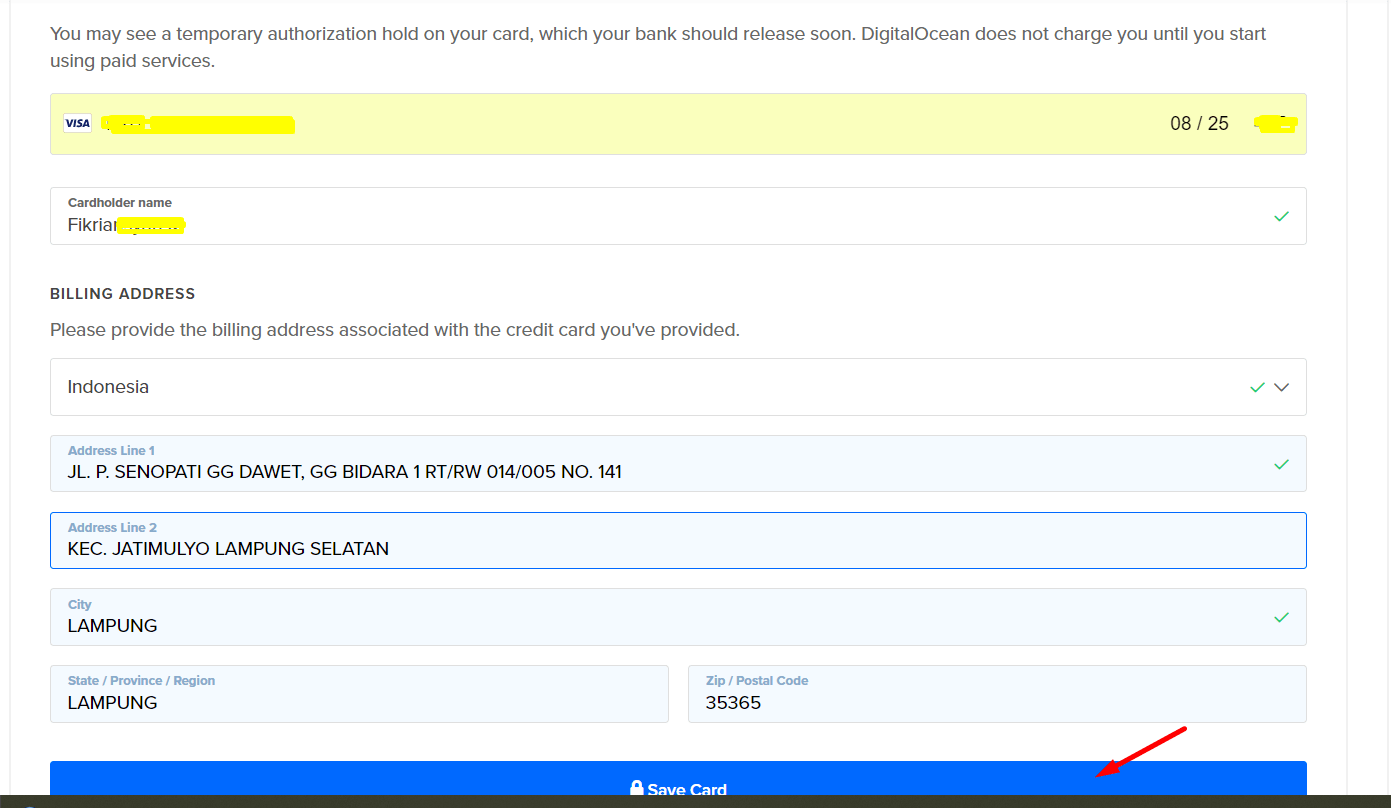
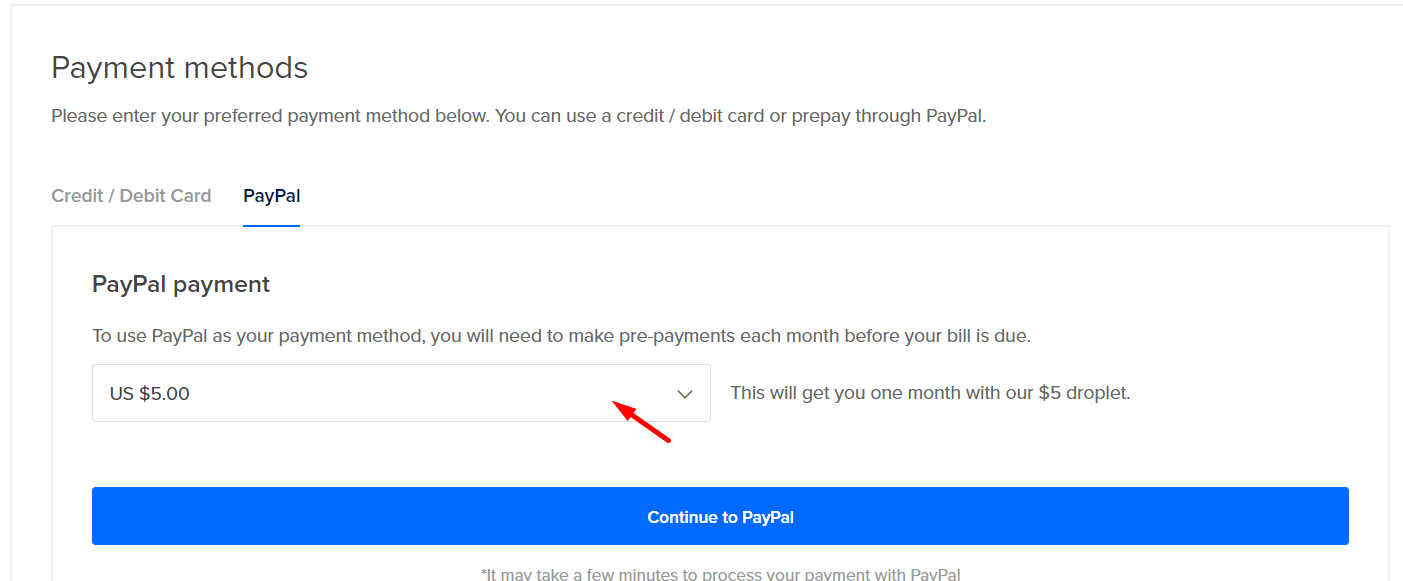
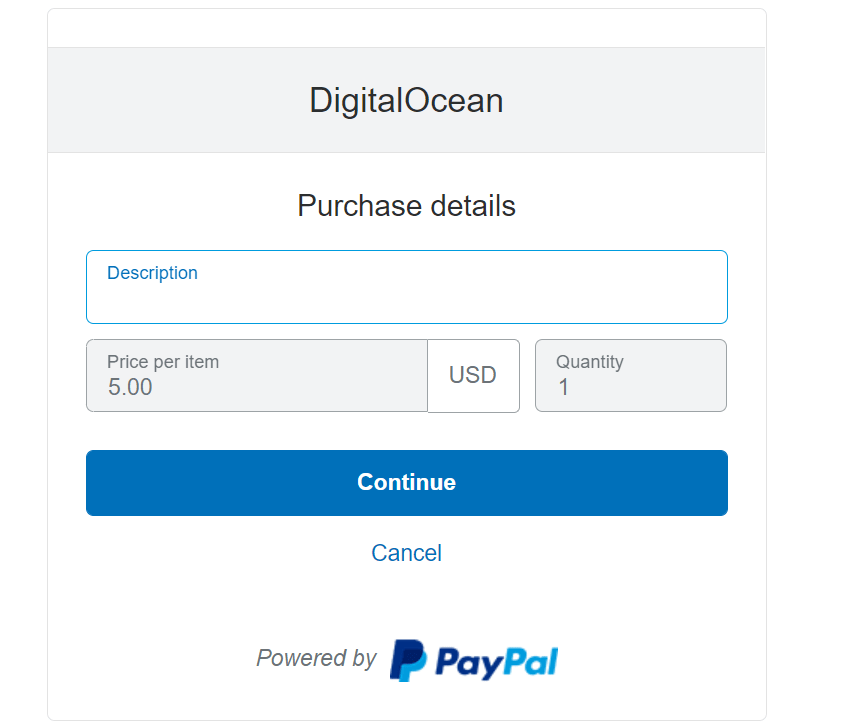
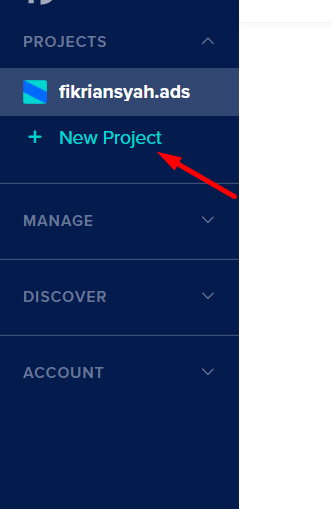
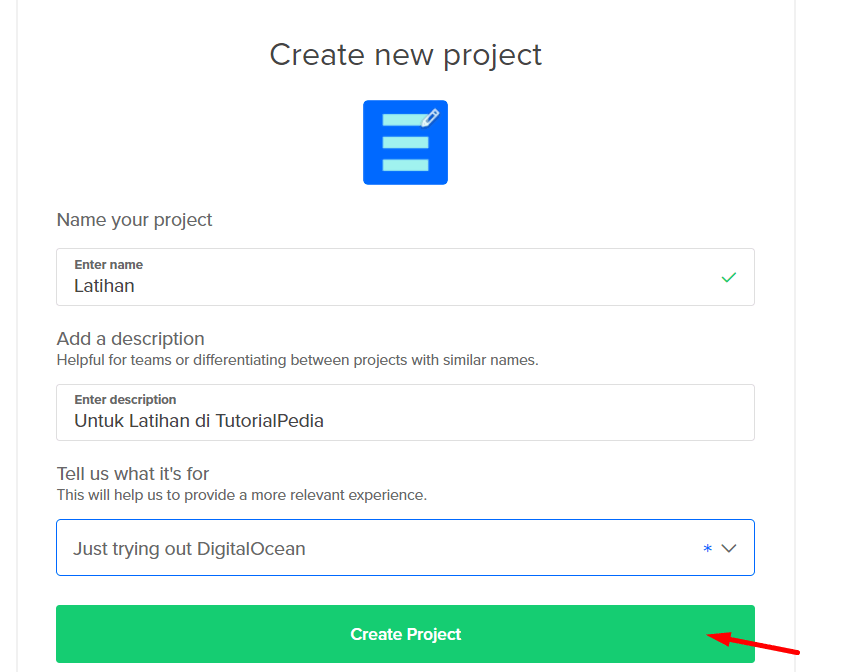
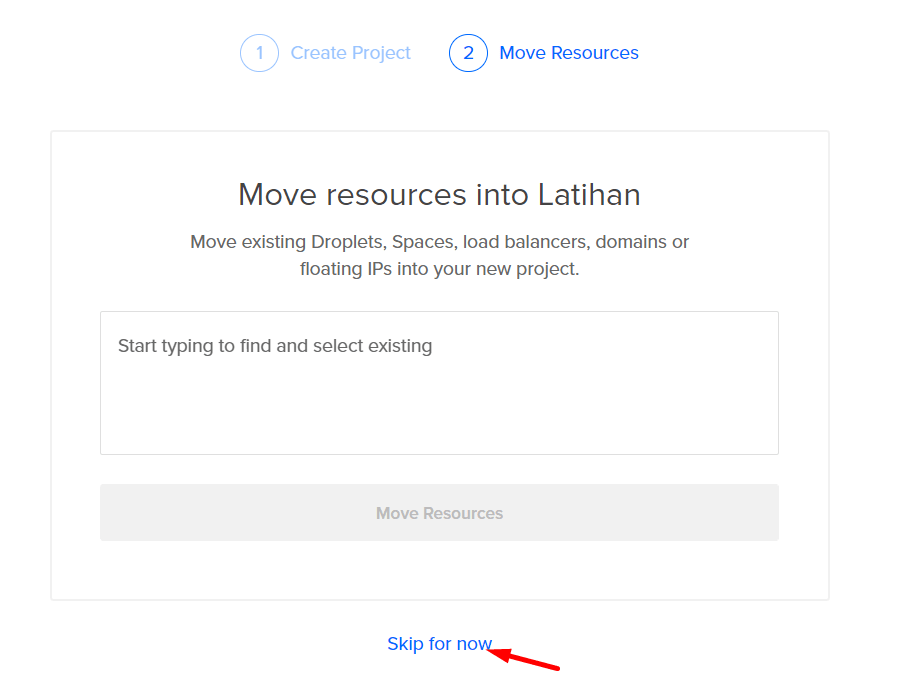
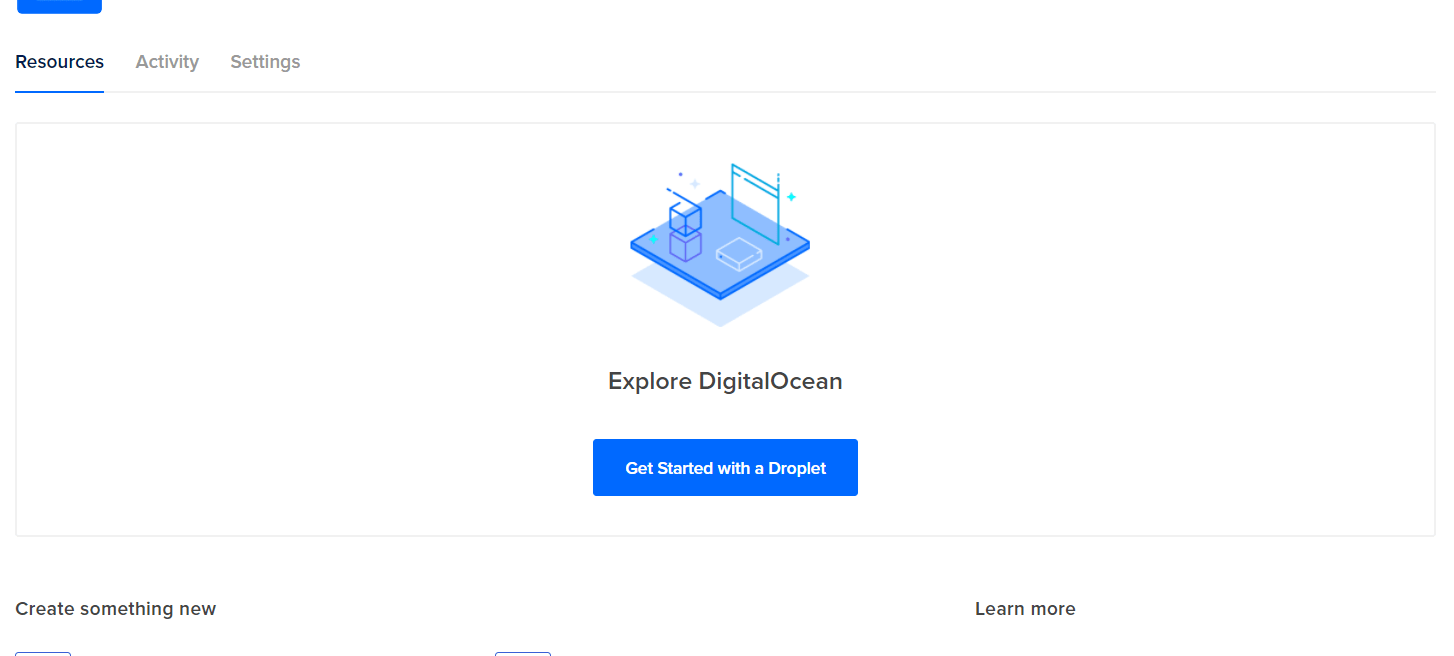
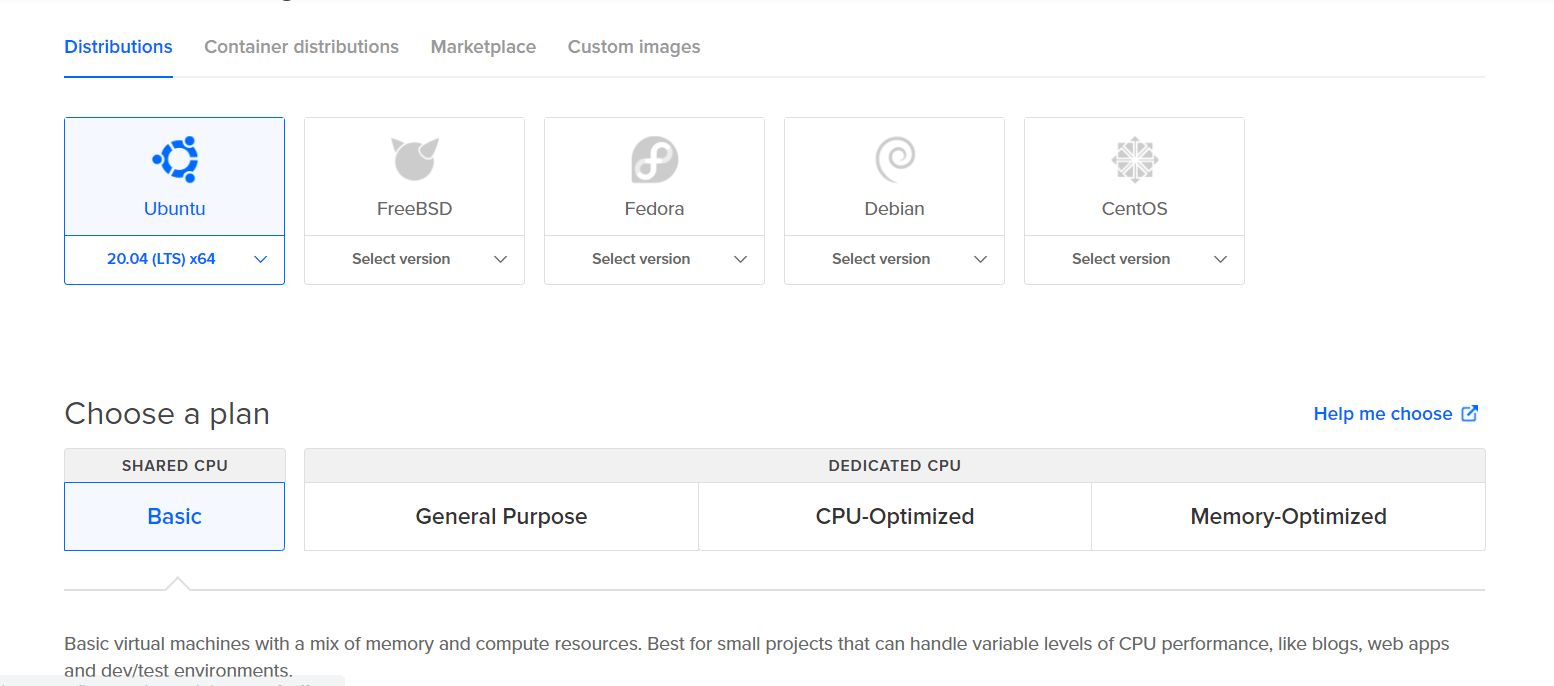
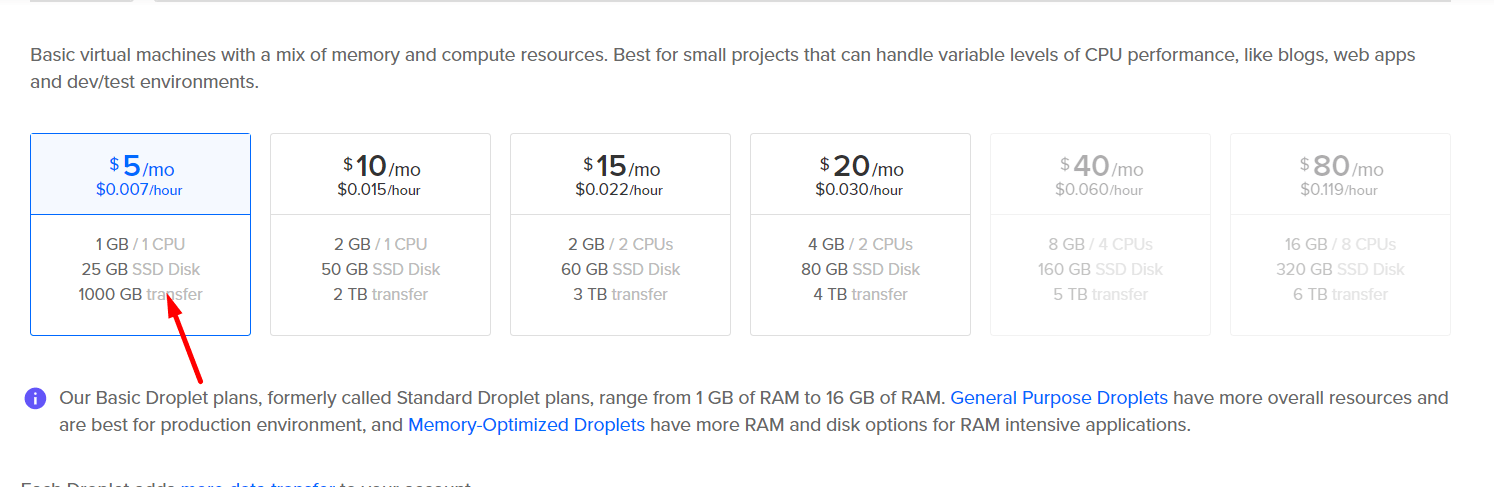
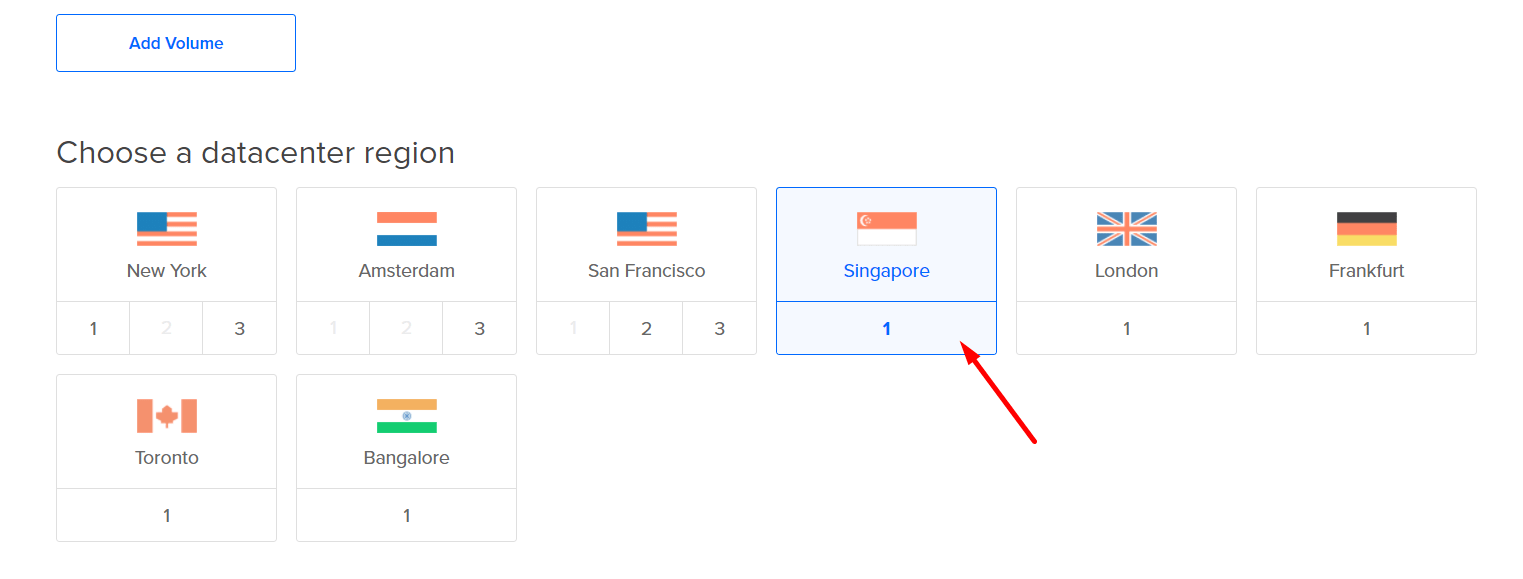
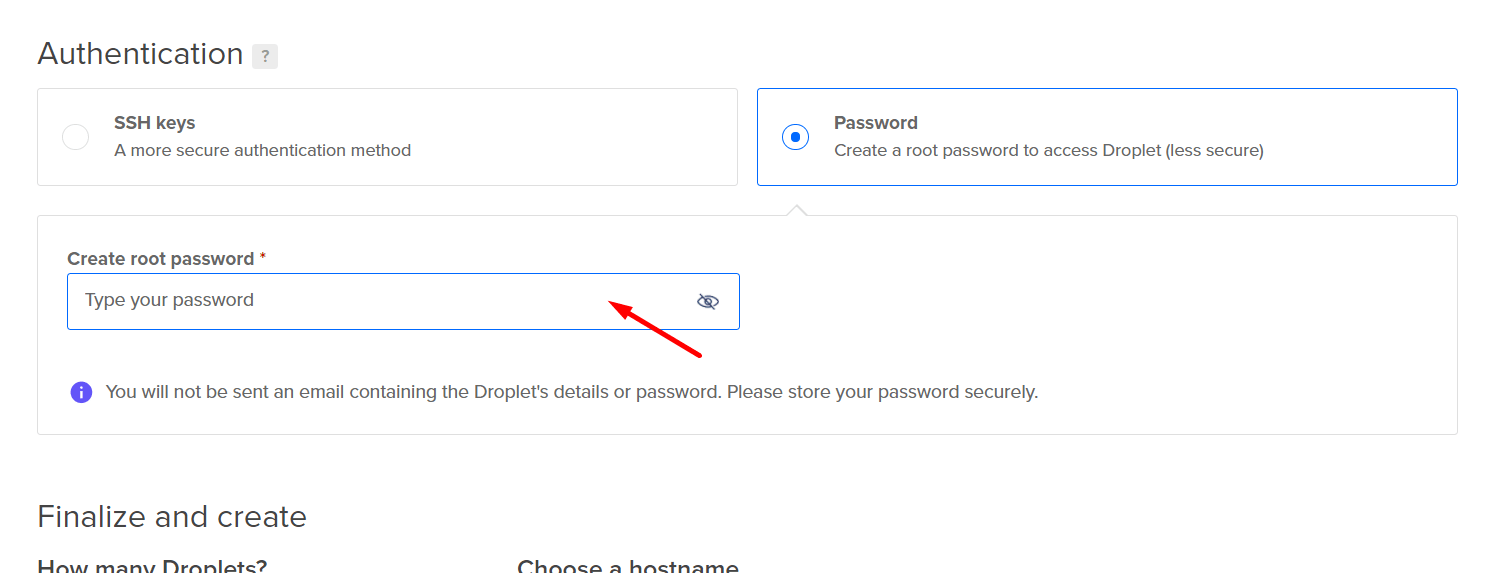
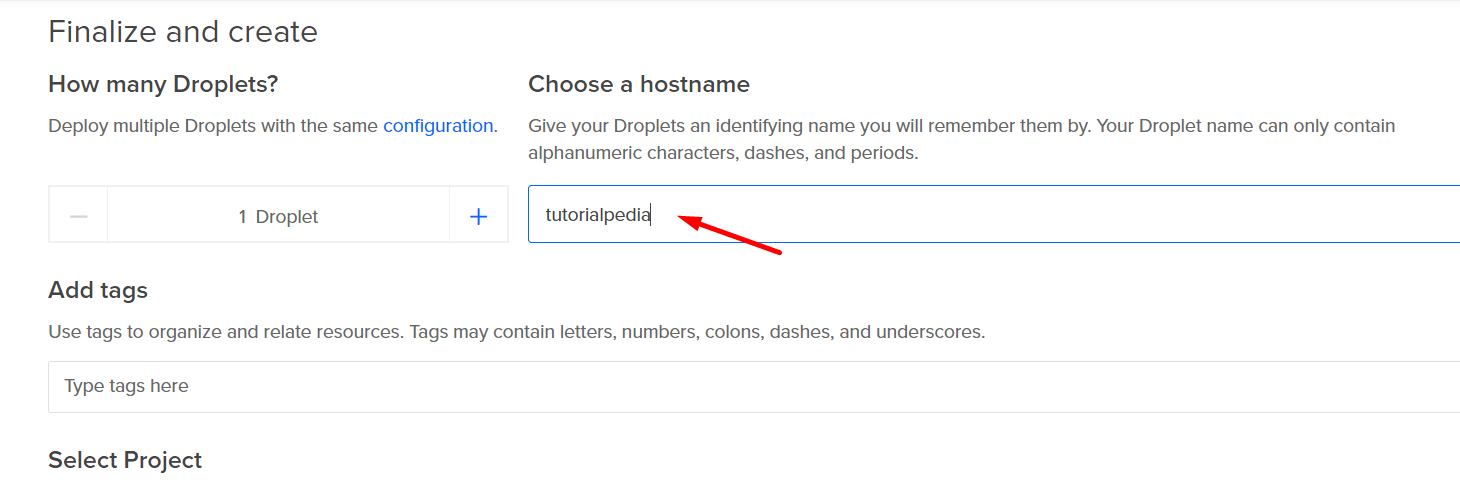

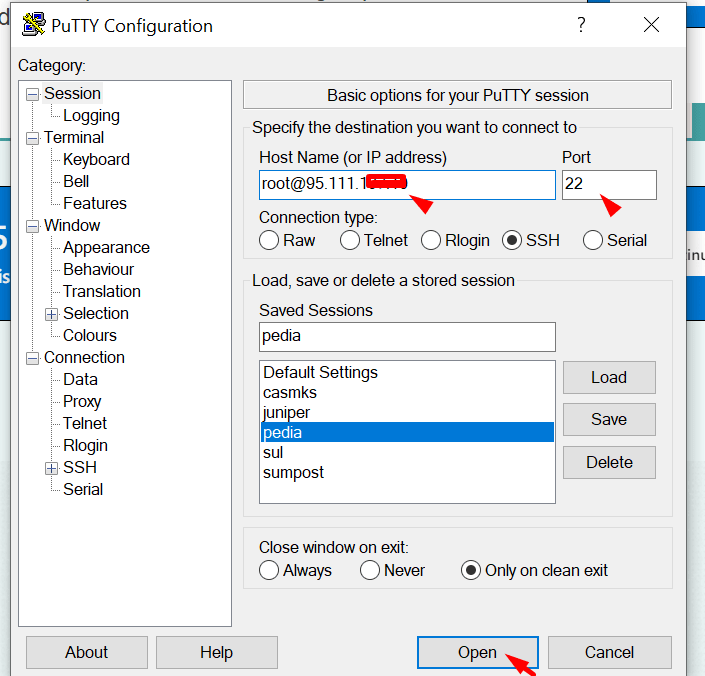
kenapa jenius saya tidak mau terhubung ke digitalocean?
apa harus ada saldo sebelum dihubungkan?
terima kasih
iya gan, karena dia akan narik saldo untuk verifikasi.
tp jgn kuatir, nanti saldonya dibalikin lagi kok